1. 無料でアップグレードできる条件は?
Windows 7/8.1を搭載したパソコンやタブレットは、Windows 10のリリース日(2015年7月29日)から1年間、つまり2016年7月29日までは無料でアップグレードできます。
アップグレード時は、ディスクに3GB以上の空き容量が必要です。Windows 8を使っている人は、Windows 8.1に無料で更新できるので、順に作業すれば同様にアップグレード可能です。
ただし、ライセンス認証されていない場合は、無料期間でもアップグレードはできません。
2. Windows XP/Vistaからアップグレードできる?
Windows XP/Vistaが動作しているパソコンは、Windows 10にアップグレードできません。
日本のパソコンメーカーでも、Windows10がプリインストールされたパソコンが発売され始めているので、このタイミングでパソコンを新調するのもいいでしょう。
3. アップグレード前のデータのバックアップは必要?
Windows 10にアップグレードすると、個人で作成した書類などのデータは引き継がれます。また、Windowsアプリや一部のデスクトップアプリも継続してWindows 10で使えるようです。
ただし、アップグレードの最中に、万が一エラーが発生するかもしれません。もしもの場合に備えて、貴重なデータは外付けディスクやUSBメモリーなどにきちんとバックアップしておきましょう。
4. アップグレードする前に確認すべきことは?
まずは、周辺機器の対応状況を確認しましょう。各メーカーのWebサイトなどには、アップグレードに対応しているのか、Windows 10向けのドライバーが提供されているのか、といった情報が公開されています。
また、Windows 10で動作しないデスクトップアプリが、いくつかあるかもしれません。必要なアプリはメーカーや開発者のサイトで対応状況を確認しましょう。
5. アップグレードしたあとにすべきことは?
Windows 7/8.1からWindows 10にアップグレードすると、設定や個人で作成したファイルは引き継がれるため、すぐにWindows 10を使うことができます。ただし、いくつか注意すべき点もあります。
まずは、ハードウェアなどの周辺機器が正しく動作するかどうかを確認しましょう。Windows 10に対応した最新ドライバーがあるときは、忘れずにインストールします。次に、データやアプリが正常に移行されたかを確かめます。アプリによっては、メーカーがWindows 10向けに最新版を提供している場合もあるので欠かさずにチェックしましょう。
また、Windows 7からアップグレードした場合は、Microsoftアカウントを取得しましょう。すでにOutlook.comを使っているなら、そのメールアドレスとパスワードをMicrosoftアカウントとして使えます。
なお、Windows 10ではDVDの再生がサポートされていません。そのほか、OneDriveの仕組みがWindows 7やWindows 8.1から変更されているので、今まで通り使おうと思っていた場合は、注意が必要です。
関連記事
2015年7月29日、Windows 10の提供が開始されました。アップグレードを予約済みのWindows 8.1パソコンで、実際のアップグレード方法を解説します。アップグレードの手順がわかる動画も公開中です。
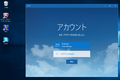 Windows 10へのアップグレードで引き継がれるのはどのデータ?
Windows 10へのアップグレードで引き継がれるのはどのデータ?
実際にWindows 10へのアップグレードを行うと、もとのWindowsで利用していたデータやアプリは、どのように引き継がれるのでしょうか? Windows 8.1/7からの移行で確認します。
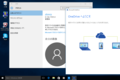 Windows 10にアップグレードしたら確認したい10の設定
Windows 10にアップグレードしたら確認したい10の設定
Windows 10にアップグレードしたら、最初に何を確認し、どのような設定をしておけばいいのでしょうか? アップグレード後の環境整備に役立つ、10の設定についてまとめました。

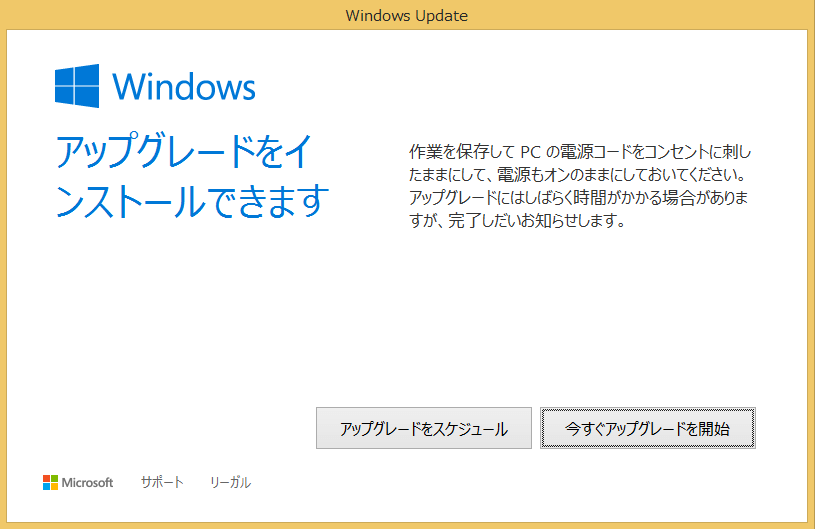
 Windows 10にアップグレードするには(動画あり)
Windows 10にアップグレードするには(動画あり)

